SolidWorks新版本往往比老版本更加好用,因为经过老版本的优化,更加符合设计师作图习惯,并且更加简单了设计画图步骤,所以在条件允许的情况下建议安装高版本的SolidWorks使用。今天就给大家分享一个练习题,用到锥形螺旋线,完成的加工件,非常的不错,简单设置就可以实现。
SolidWorks练习题效果图
SolidWorks练习题题目
SolidWorks练习题建模步骤
1、打开SolidWorks,新建零件,然后在前视基准面新建草图
2、特征-旋转
3、特征-倒角 1.5
4、前视基准面-草图绘制
5、特征-旋转切除
6、特征-新建基准面-12
7、草图-交叉曲线
8、上一步草图不要保存,直接点击特征-曲线-螺旋线
9、特征-扫描切除(高版本可以直接设置直径扫描)
10、在蓝色面草图绘制,
转换实体引用,并将直径转为构造线,如下图所示
11、特征-拉伸切除
12、相同的方法,将另一侧也进行切除
13、上视基准面-草图绘制
14、拉伸切除-反侧切除
15、插入-注解-装饰螺纹线
这里默认参数即可,工程图标注的时候标注M16
16、完成。
以上就是SolidWorks建模练习题的全过程,仅供参考,希望大家可以多做练习,自我完成。大家要学会锥形螺纹线的生成,以及螺纹首尾的切除操作,有能力的学员,可以在转化工程图,出一张完美的图纸进行打印。
下面给出SolidWorks练习题模型源文件供下载学习。
注:SolidWorks新手如果看图文版的SolidWorks练习题比较吃力,建议看我们的视频练习,会员高清视频可下载。
SolidWorks锥形螺纹线模型源文件下载


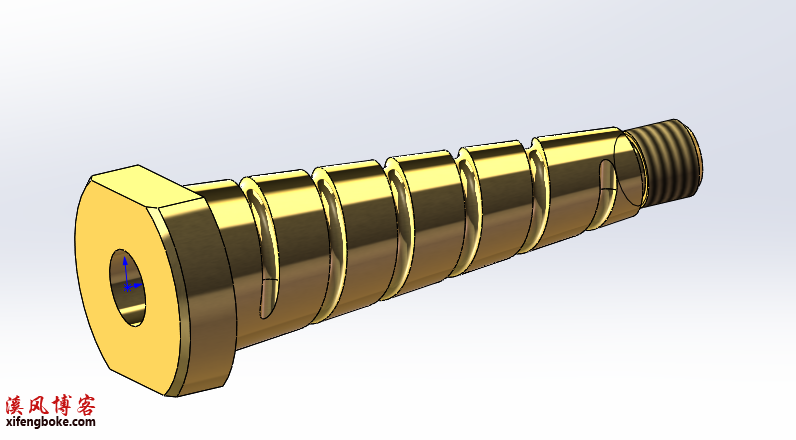

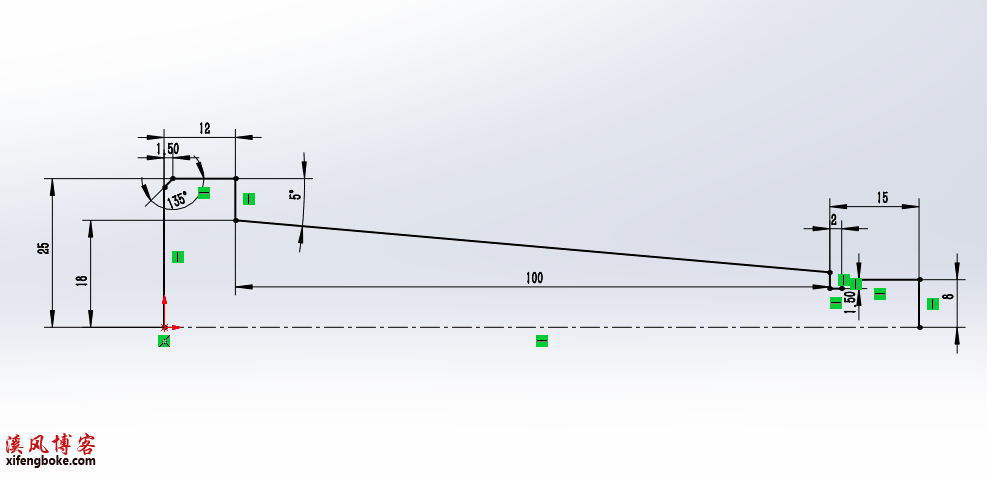
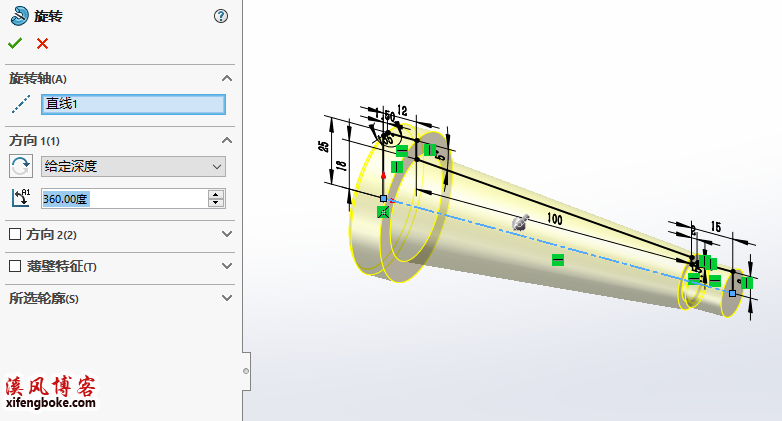
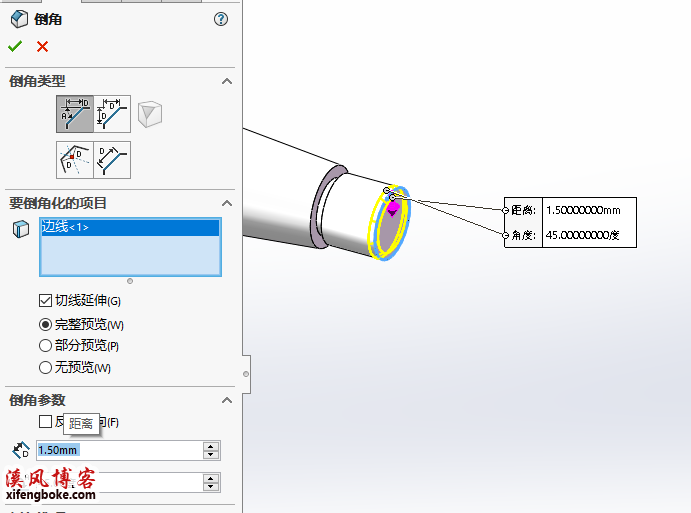
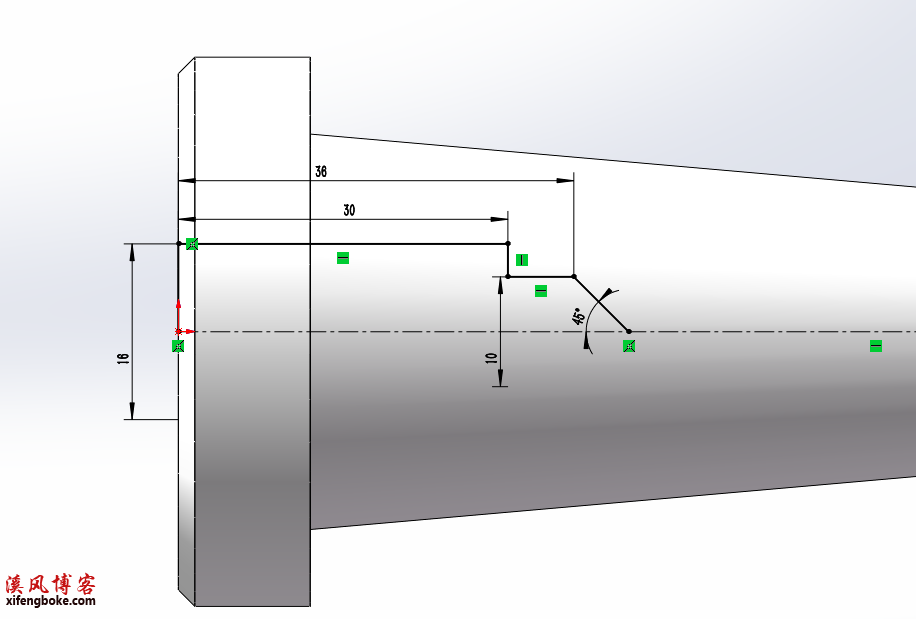
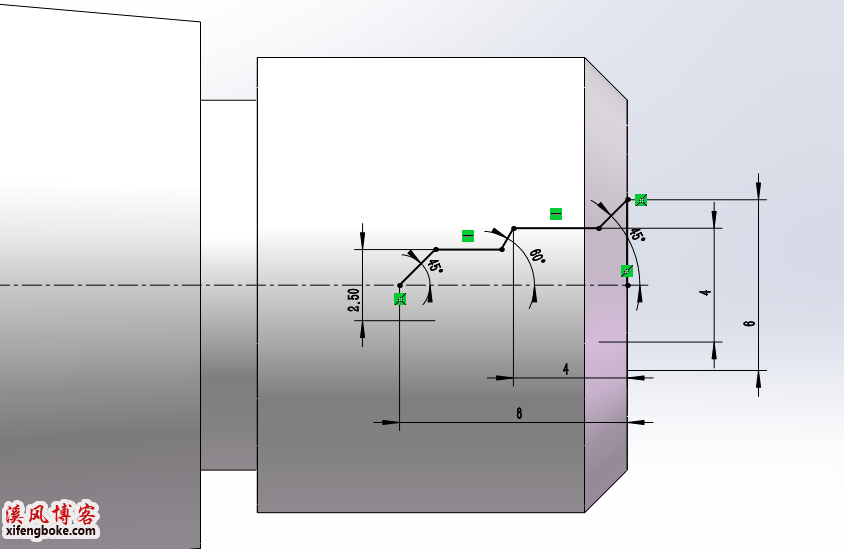
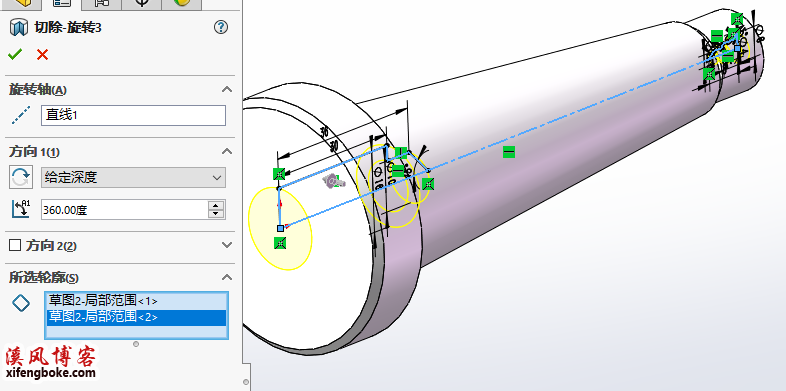
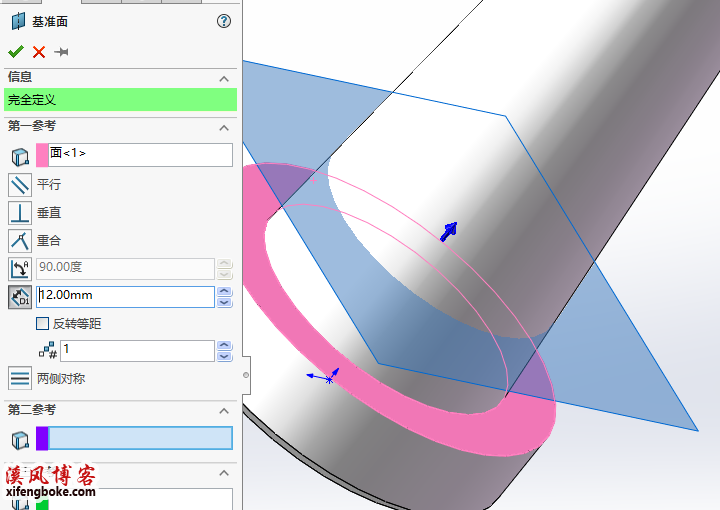

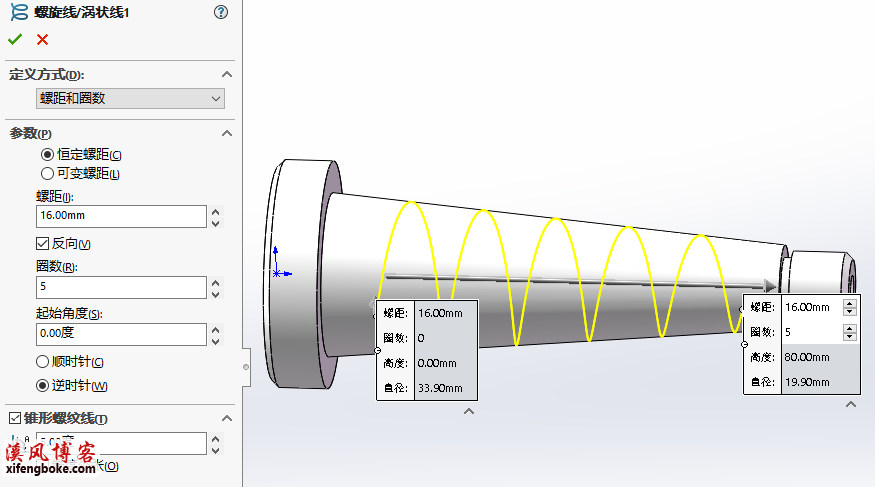
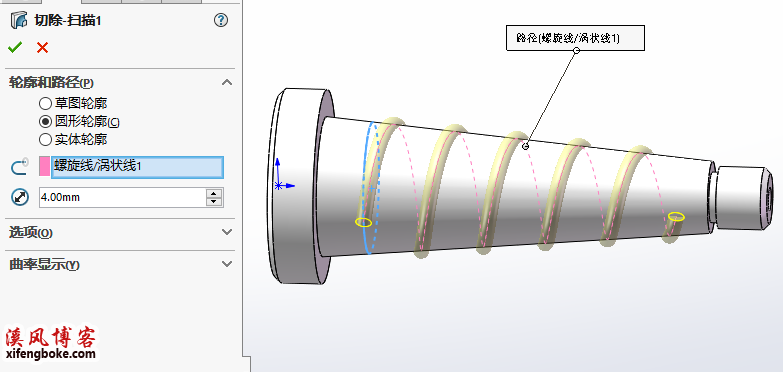

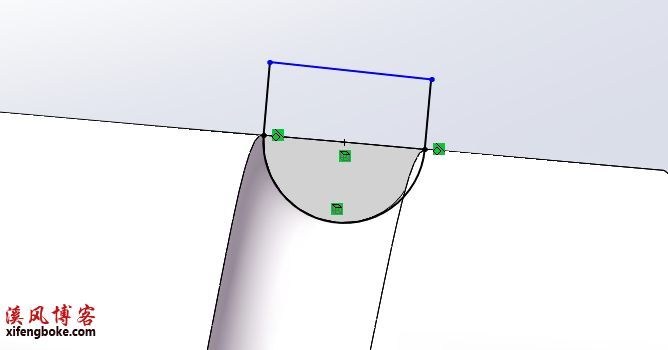
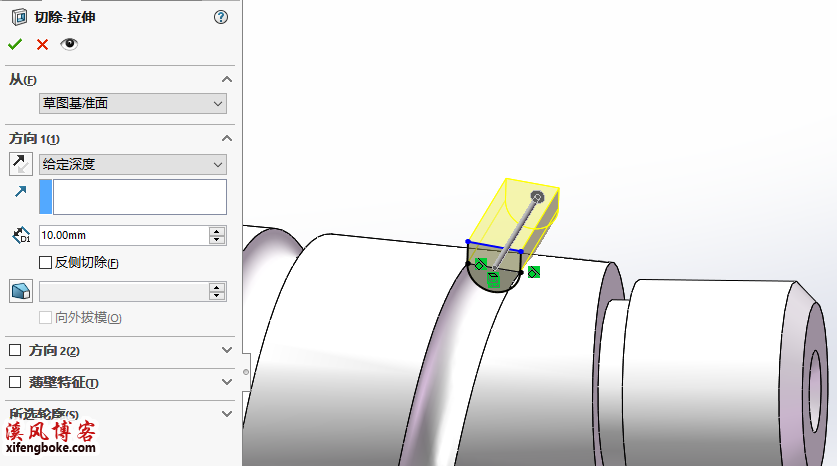
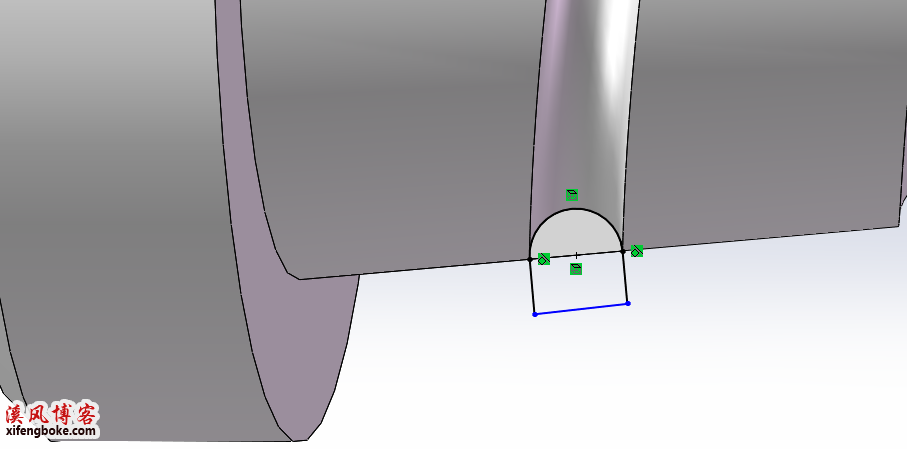
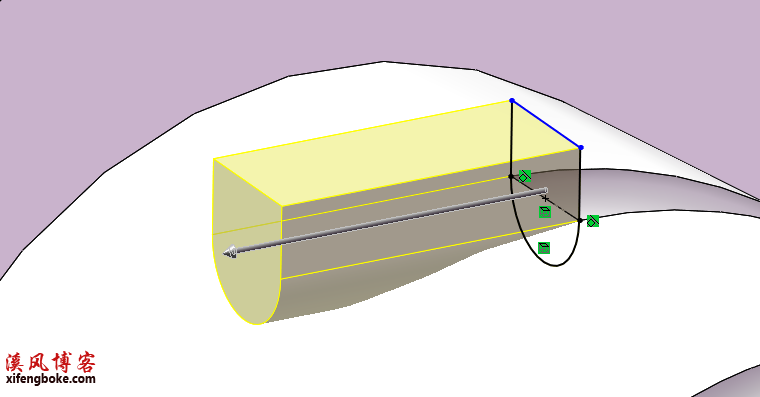
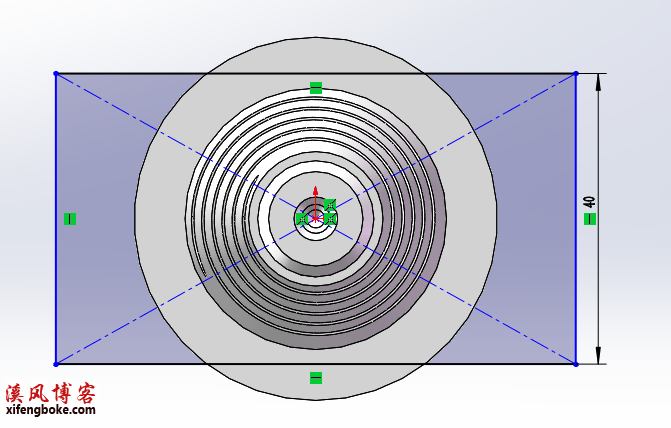
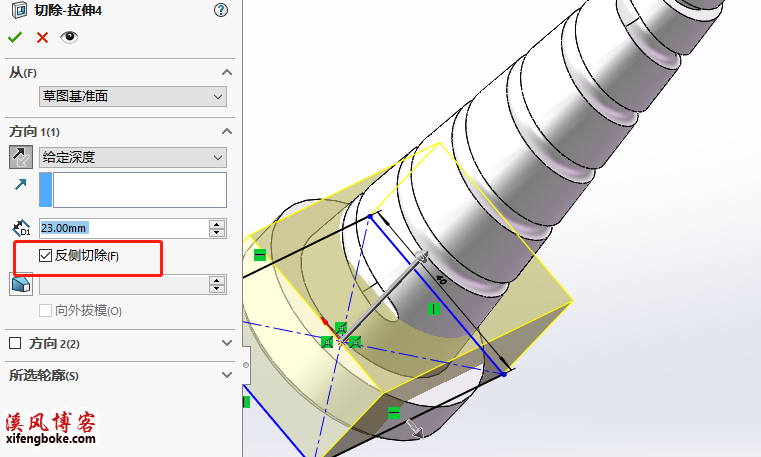

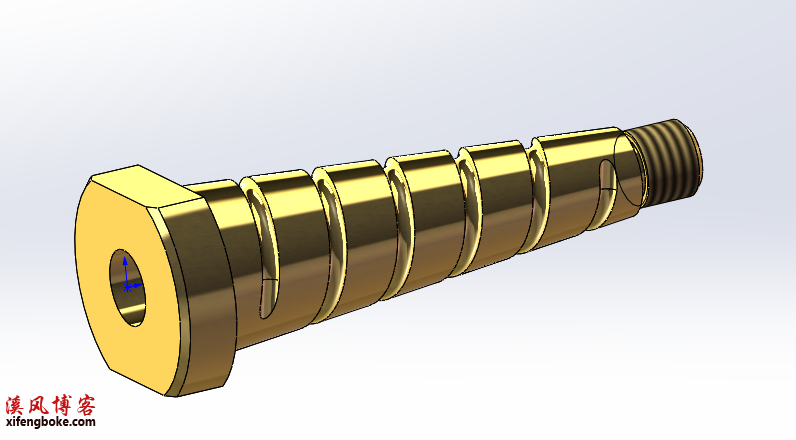











还没有评论,来说两句吧...